ppt2013加入背景音乐图文教程
发布时间:2017-03-28 19:07
相关话题
在ppt中插入音乐会让你的文稿变得活灵活现,也会让观众更加轻松一点,那么,如何在ppt2013中插入背景音乐呢?下面就让小编告诉你ppt2013如何插入背景音乐 的方法。
ppt2013加入背景音乐的办法
PowerPoint 2013打开PPT文档以后点击【插入】-----【音频】--【PC上的音频】
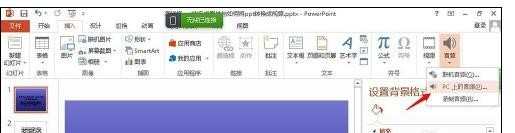
在选择插入音频界面,格式选择所有格式。这样可以让你选到MP3或是其它格式的音频。然后选择你硬盘上音乐文件所在的位置选择好点击【插入】
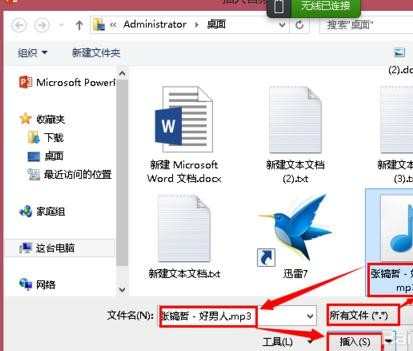
插入成功。就会和如下图所示一样的一个图标。如果想要不同的图标则可以点击右边设置图片格式。把那个喇叭设置的好看一点。
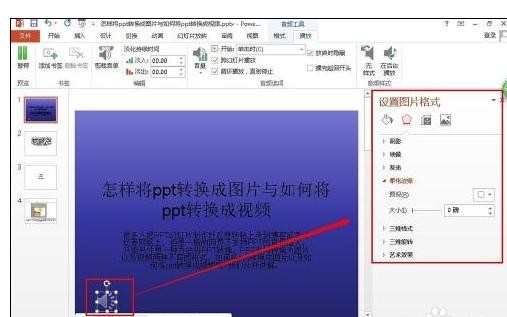
插入音乐以后可以点击这个音乐,再点击【播放】选项就可以它的相关的设置。根据自己的需要求把它设置一下。
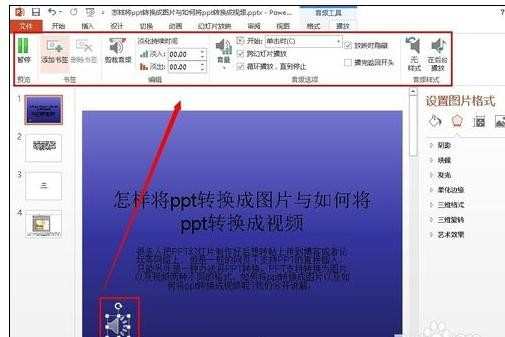
如果你发现这首歌太长了与你的PPT内容不搭配可以选择裁剪音频对这一段的音乐进行裁剪。
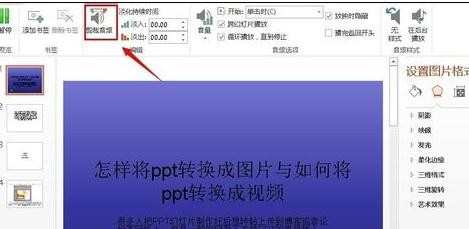
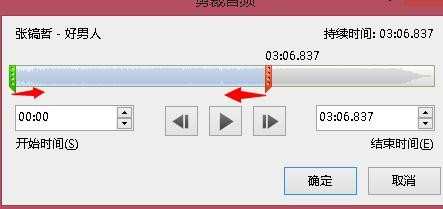

ppt2013加入背景音乐图文教程的评论条评论